Vous pouvez bien entendu, faire un repost Insagram depuis votre iPhone. En effet, depuis peu, il est possible de reposter des publications Insagram en story. Attention, il ne sera possible de reposter un post Insta sur des stories uniquement si la publication d’origine a été publiée sur un compte public. Si le compte que vous suivez et pour lequel vous souhaitez reposter une publication est un compte privé, vous ne pourrez alors pas reposter la publication dans votre propre story. Cependant, il est possible de contourner certaines règles et de reposter la publication en passant par d’autres méthodes. Ainsi, vous trouverez dans cet article les étapes à suivre afin de faire un repost sur Instagram depuis un appareil iOS. Bonne lecture!
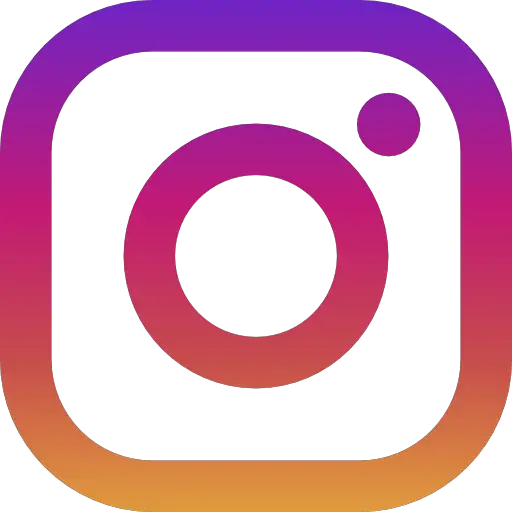
Les étapes à suivre afin de faire un repost d’un compte Instagram public depuis votre iPhone
Lorsqu’il s’agit d’un post provenant d’un compte Instagram public, vous n’aurez aucun soucis à le partager avec votre propre communauté.
Normalement, vous n’avez qu’à suivre les étapes suivantes:
- Ouvrez l’application Instagram depuis votre iPhone
- Rendez-vous sur le compte Instagram contenant la publication que vous souhaitez partager
- Choisissez la publication que vous souhaitez partager dans votre story
- Appuyez sur l’icône Partager
- Appuyez sur Partager la story
Publier un post Instagram en story en utilisant le sticker de repartage
Très récemment, l’application Instagram a décidé de mettre en place un sticker de repartage. Voici les étapes à suivre afin de repost une publication Instagram grâce au stickers de partage:
- Ouvre Instagram sur votre iPhone
- Rendez-vous sur le compte Instagram contenant la publication que vous souhaitez partager
- Sélectionnez la publication que vous souhaitez reposter dans votre story
- Appuyez sur l’icône Partager
- Lorsque le message: « Vous voulez ajouter une publication à votre story? Créez une nouvelle story et utilisez le sticker de repartage que nous testons » apparait, appuyez sur Essayer
- Appuyez sur le sticker de repartage que vous trouverez en haut au milieu de l’écran de votre iPhone

- Appuyez sur le sticker Repartager
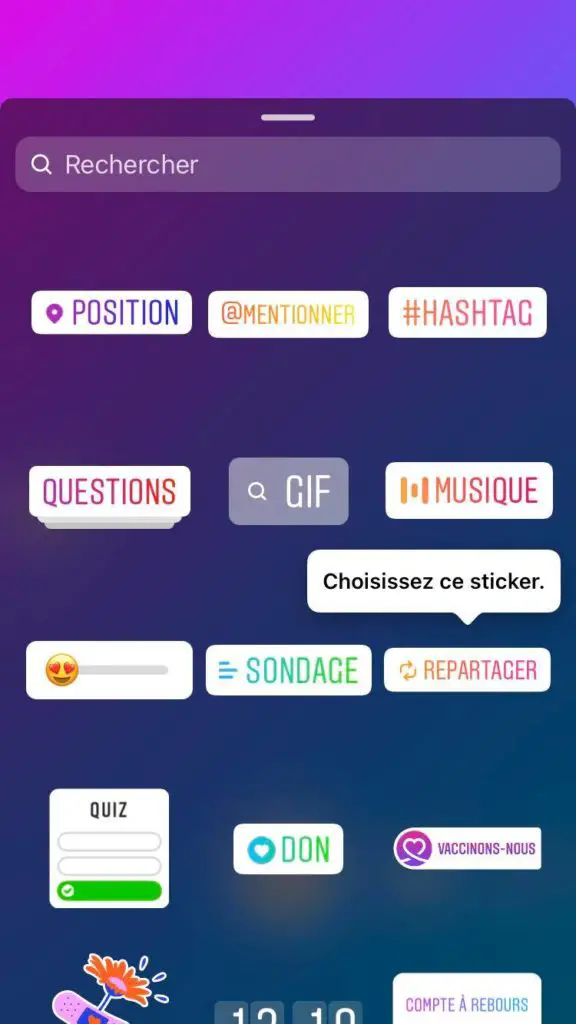
- Choisissez la photo ou la vidéo que vous souhaitez reposter parmi la liste des dernières publications que vous avez consultées sur l’app Instagram
- Appuyez ensuite sur Votre story
(vous pouvez choisir de partager votre story avec tout le monde ou bien avec vos amis proches seulement)
Les étapes à suivre afin de reposter une publication d’un compte Instagram privé en story
Comme il l’a été expliqué dans l’introduction de cet article, il n’est pas possible de partager directement une publication provenant d’un compte privé sur sa propre story Instagram. Les seules solutions qui s’offrent à vous sont alors de demander à la personne détentrice du compte de passer son compte Instagram en public, ou bien de faire une capture écran de la publication en question, en recadrant l’image directement lors du screenshot.
Voici les étapes à suivre afin de reposter une publication d’un compte privé, quasiment à l’identique, sur votre story:
- Ouvrez l’application Instagram depuis votre iPhone
- Rendez-vous sur le compte Instagram contenant la publication que vous souhaitez partager
- Sélectionnez la publication que vous souhaitez partager dans votre story
- Effectuez une capture écran en maintenant le bouton Home et le bouton d’alimentation de votre iPhone
- Recadrez directement votre screenshot depuis l’icône de la photo qui va alors apparaitre dans l’angle inférieur gauche de votre appareil iPhone, dès lors que vous procédez à la capture d’écran (il sera toujours possible d’aller recadrer votre capture d’écran par la suite en vous rendant directement dans l’application Photos de votre iPhone et en appuyant sur l’option Modifier)
- Retournez sur votre profil Instagram
- Appuyez sur le + bleu situé en bas à droite de votre photo de profil afin d’ajouter votre screenshot en story (si vous aviez déjà posté une story dans les 24h précédentes, vous devez alors appuyer sur l’icône du + encadré (qui se situe juste à côté du Menu matérialisé par la superposition de trois barres horizontales) puis sélectionnez Story
- Placez votre screenshot comme vous le souhaitez dans votre story
- Taguez le nom du compte en commençant par @
- Définissez le tag sur la couleur blanche et placez le en bas à gauche de votre image, comme s’il s’agissait d’un repost original
Pour une meilleure utilisation de l’application Instagram, nous vous conseillons de régulièrement vider le cache de cette dernière, afin de libérer de l’espace de stockage inutilement occupé.

